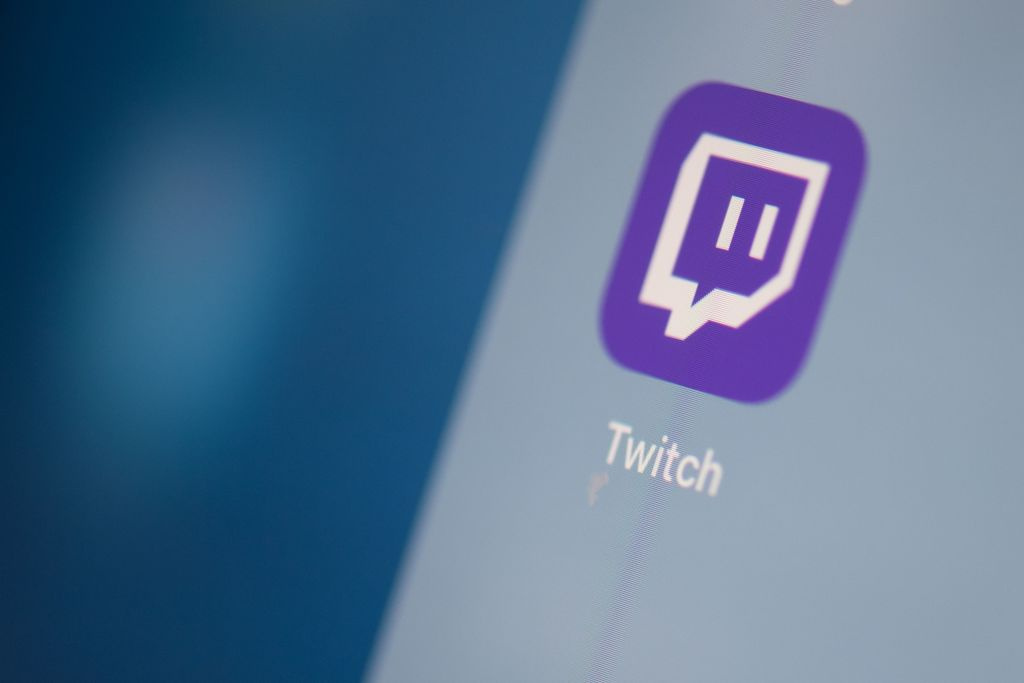Microsoft Excel只有通过收到的几个新功能来扩展其对用户的可用性,从而变得更好。现在,该平台欢迎现在升级的升级,现在可以在网上制作电子表格的人们的网络使用。
您应该在Microsoft Excel中查看这些升级是什么?
根据技术雷达,这家科技巨头致力于为用户使用新功能在使用Excel时使用新功能以获得更丰富的体验铺平方法。
最近的更新显示了该软件导航以及其在版本历史记录和多个范围部分中的支持。
如果您想在许多工作表中打开Microsoft Excel,则用户现在可以通过该功能转移到Web。此外,该公司还决定让用户选择相应的范围,他们可以为其上色或执行“复制纸”任务。
同时,该程序的额外支持还涵盖了缩放选项,用户可以自由放大表。现在,根据您的喜好,您可以将项目从25%扩大到200%。
还值得注意的是,该软件已通过获取新的键盘快捷键发展成功能更强大的工具。但是,这些键盘快捷键可以在Excel本身中启用,而不是通过用户想要打开的Web浏览器。
Microsoft Excel还在其版本历史记录中获得了支持,如果用户想查看它们,现在可以返回其以前的电子表格。该功能非常适合那些想与他人一起制定电子表格项目的人。
最后一个功能将是添加到程序中的区域设置。对于用户的网络可用性,对于那些想根据其位置设置货币的人会解锁上述功能。他们也可以随时更改时区和数字。
将来,微软仍将采用另一套新更新,因此随着人们的需求在随着时间的流逝而变化,该服务将继续蓬勃发展。
如何使用每个功能?
根据微软科技社区,要访问它们,请遵循以下步骤的相应功能。
工作表导航
直接转到界面的左下角,然后搜索“所有床单”按钮。单击它,然后选择工作表。
多个范围选择
在选择要选择的瓷砖时,无论其数字如何,请按住CTRL钥匙。请记住,现在允许您为格式选择两个非贴种列。
Excel键盘快捷键默认
现在,您可以使用诸如CTRL-SHIFT A之类的新快捷方式和CTRL-1命名。前往Excel,您现在可以看到可用于您的工作的热键。要查看完整列表,请单击“帮助”选项卡,然后选择“键盘快捷方式覆盖”。默认情况下选择“浏览器快捷方式”,因此您可以根据需要进行更改。
缩放/输出
要启用此功能,请在垫子上拉伸缩放按钮,然后单击CTRL并使用鼠标轮滚动。接下来,选择Ctrl Alt +/-键,然后单击+/-按钮。现在,您可以选择可以在屏幕右下角看到的缩放级别。
版本历史记录
要访问此信息,只需单击“文件”,然后按“ Info”选项卡,然后转到“版本历史记录”。
区域设置
此设置有两种方法。如果要更改Excel中的位置,日期或货币,请先登上“文件”。接下来,前往“选项”,最后转到“区域格式设置”。
您也可以通过选择“编号格式下拉列表”然后单击“更多数字格式”来访问它。
本文归Tech Times拥有。
由Joen Coronel撰写